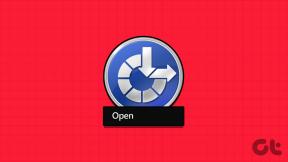Cómo etiquetar varios correos electrónicos en Gmail – TechCult
Miscelánea / / April 14, 2023
¿Desea encontrar rápidamente los correos electrónicos deseados en su bandeja de entrada sin tener que clasificarlos en un montón desordenado? En caso afirmativo, el etiquetado de Gmail puede ayudarlo a organizar su bandeja de entrada para facilitar el acceso. Pero como muchos usuarios no saben, también puede etiquetar varios correos electrónicos simultáneamente y crear filtros de etiquetas para la agrupación automatizada en Gmail. Discutiremos estos métodos para separar los relacionados con el trabajo, los personales y los promocionales, permitiéndole ubicarlos en segundos.
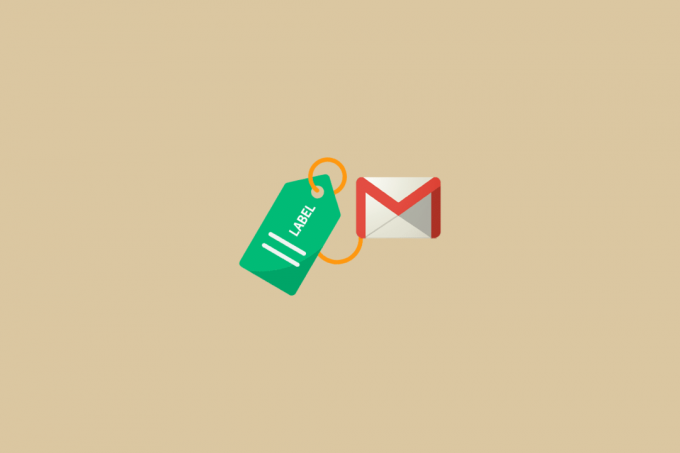
Tabla de contenido
Cómo etiquetar varios correos electrónicos en Gmail
Para encontrar el correo electrónico requerido, las personas a menudo pasan una cantidad significativa de tiempo en sus cuentas de correo electrónico. Sin embargo, el etiquetado proporciona varias funciones útiles, especialmente en Gmail, que pueden ser de ayuda. Aprender estos métodos puede ayudarlo a pasar menos tiempo buscando y ser más productivo en su trabajo real. Afortunadamente, estos métodos son fáciles de realizar y se tratarán en las siguientes secciones. ¡Vamos a sumergirnos!
Respuesta rápida
Para etiquetar varios correos electrónicos en Gmail, puede seguir estos pasos:
1. Selecciona el correos electrónicos desea etiquetar haciendo clic en el caja al lado de cada correo electrónico en su cuenta de gmail.
2. Clickea en el icono de etiqueta en la parte superior de la bandeja de entrada de Gmail. Esto abrirá un menú desplegable con todas las etiquetas disponibles.
3A. Elegir el etiqueta que desea aplicar a los correos electrónicos seleccionados.
3B. O haga clic en Crear nuevo en la parte inferior del menú desplegable y escriba el nombre del nueva etiqueta.
¿Cómo etiquetar varios correos electrónicos en Gmail?
Para saber cómo etiquetar varios correos electrónicos en Gmail, sigue estos pasos:
Opción I: En Gmail Web
Nota: Asegúrese de haber iniciado sesión en Gmail con su cuenta Google.
1. Abre el navegador en su PC y acceda a su cuenta de gmail.
2. Clickea en el menú de hamburguesasicono > Bandeja de entrada desde el panel izquierdo.

3. Selecciona el correos electrónicos deseados que desea etiquetar.
4. Clickea en el etiquetaicono desde la parte superior de la bandeja de entrada de su correo electrónico.

5. Clickea en el etiqueta deseada en el que desea que aparezcan sus correos electrónicos.
Nota: También puede hacer clic en Crear nuevo para crear una etiqueta personalizada para los correos electrónicos seleccionados.
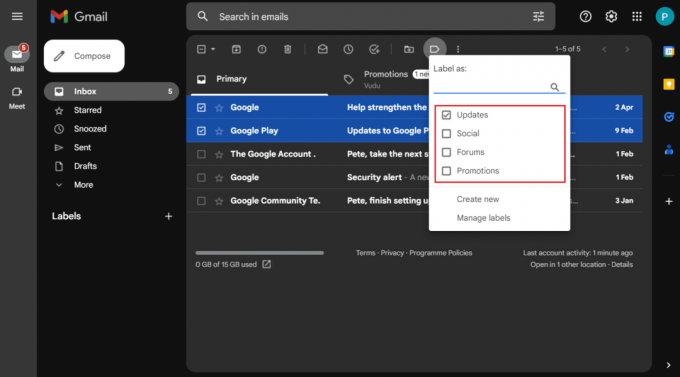
Ahora, veamos cómo puede etiquetar varios correos electrónicos en la aplicación Gmail.
Leer también: Cómo crear etiquetas en Gmail
Opción II: en la aplicación Gmail
1. Abre el Gmail aplicación en su teléfono.
2. Toque y mantenga presionado cada correo electrónico deseado quieres etiquetar.
3. Toque en el icono de tres puntos desde la esquina superior derecha de la pantalla.
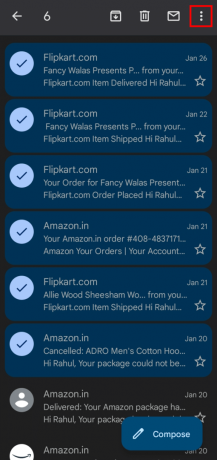
4. En el menú desplegable, toque en el Cambiar etiquetas opción.

5. Entonces, desmarcar la casilla de verificación para el Bandeja de entrada opción.
6. Ahora, toca el nombre de la etiqueta deseada para aplicarlo.

7. Toque en el DE ACUERDO opción para confirmar el cambio de etiqueta.

Leer también: Cómo quitar etiquetas de la vista de mapa de Google Maps
¿Cómo muevo correos electrónicos directamente a etiquetas en Gmail?
A continuación se muestran los pasos sobre cómo mover correos electrónicos directamente a la etiqueta de correos electrónicos de Gmail:
1. Lanzar el Gmail aplicación en su teléfono.
2. Selecciona el correos electrónicos deseados y toque en el icono de tres puntos.
3. En el menú desplegable, toque en el Mover a opción.

4. Toque en el etiqueta deseada al que desea mover sus correos electrónicos.
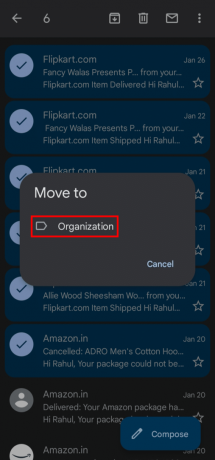
Leer también: Cómo eliminar correos electrónicos en Gmail en el teléfono
¿Cómo etiquetar automáticamente los correos electrónicos en Gmail?
Para saber cómo etiquetar automáticamente los correos electrónicos en Gmail, sigue estos pasos:
1. Abre tu cuenta de gmail.
2. Clickea en el Filtraricono desde la barra de búsqueda en la parte superior.
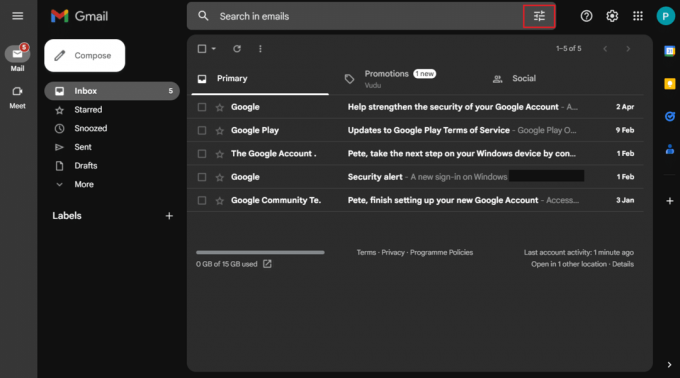
3. Introducir el direcciones de correo electrónico deseadas cuyos correos electrónicos le gustaría recibir en el etiqueta seleccionada.
4. Según su preferencia, ingrese el filtro restantedetalles.
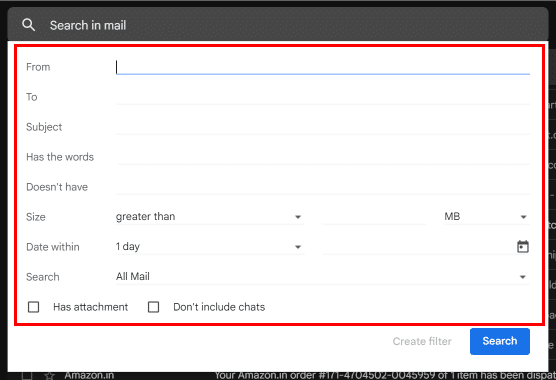
5. Clickea en el Crear filtro opción para crear un filtro de sus restricciones establecidas.
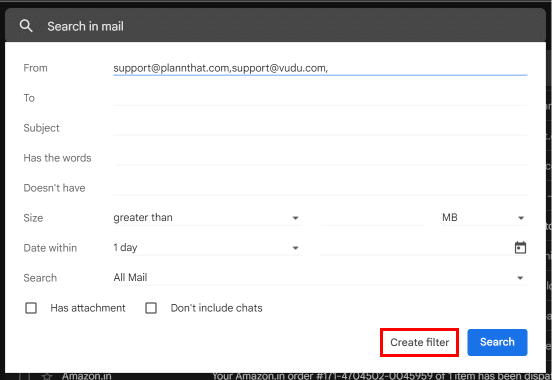
6. Marque las casillas de verificación para el Omitir la bandeja de entrada (archivarla) y Aplicar la etiqueta opción.
7. Luego, seleccione el etiqueta deseada.
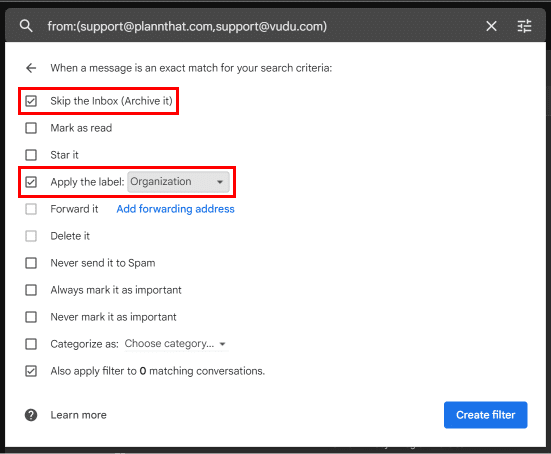
8. Selecciona el otras casillas de verificación deseadas y haga clic en Crear filtro.
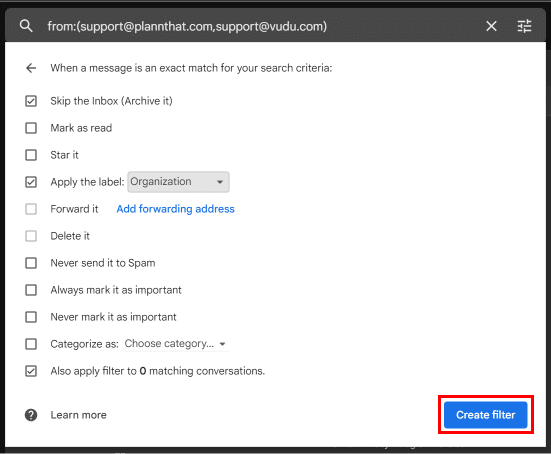
Ahora, navegue hasta el menú de la etiqueta deseada para ver los correos electrónicos asignados.
Recomendado:
- Cómo recuperar mensajes de texto eliminados permanentemente
- ¿Qué hacer si olvidé mi contraseña de correo electrónico de Verizon?
- Cómo crear varias etiquetas de envío de FedEx
- Arreglar la dirección de correo electrónico que no se encuentra en Gmail
Entonces, como se dijo anteriormente, aprender cómo etiquetar varios correos electrónicos en Gmail métodos no es una tarea difícil en absoluto. Y debe haberse dado cuenta ahora con la ayuda de este artículo. Mencione varias etiquetas que haya creado en su cuenta de gmail para mantenerlo alejado de cualquier desorden. Además, deje cualquier consulta o sugerencia sobre este tema en el espacio provisto a continuación.
Pete es redactor sénior en TechCult. Pete ama todo lo relacionado con la tecnología y también es un ávido aficionado al bricolaje de corazón. Tiene una década de experiencia escribiendo instrucciones, funciones y guías tecnológicas en Internet.